DNS中文名为域名系统,它的主要功能是将人们易于记忆的域名与机器可识别的IP地址进行转换。如果没有DNS就需要直接通过IP浏览网页,用户输入网址是浏览不了的。不同的DNS解析速度不一样,而且有些DNS也提供安全防护。这里给朋友们带来Win10系统电脑设置DNS的操作步骤,希望对各位有所帮助。
Win10电脑设置DNS的操作步骤
1、第一步,我们先打开桌面左下角的开始按钮,然后在菜单里找到控制面板。有些朋友的电脑没有将控制面板固定在大界面上,那么就需要在左侧列表里找找。
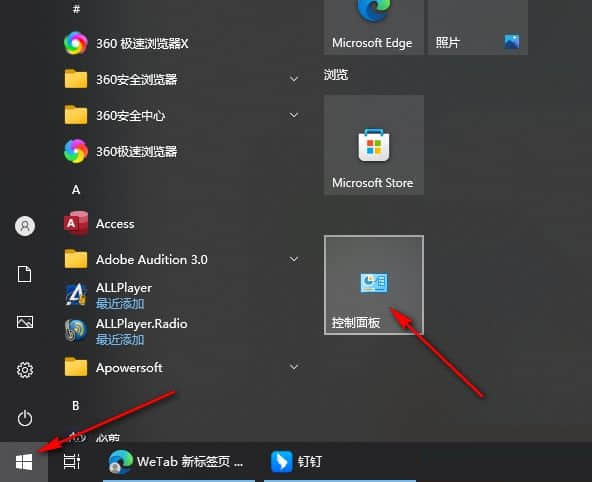
2、第二步,进入控制面板页面之后,我们在该页面中点击打开“网络和共享中心”选项。
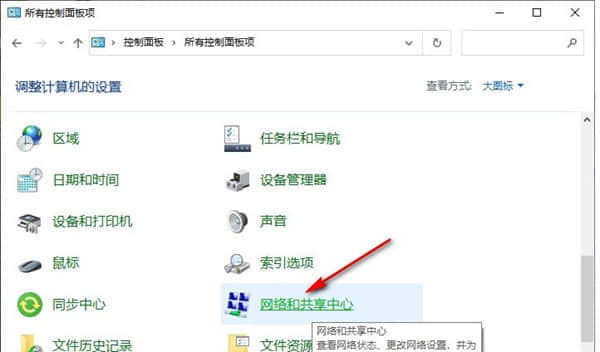
3、第三步,进入网络和共享中心页面之后,我们先点击自己当前连接的网络,然后在弹框中点击“属性”选项。
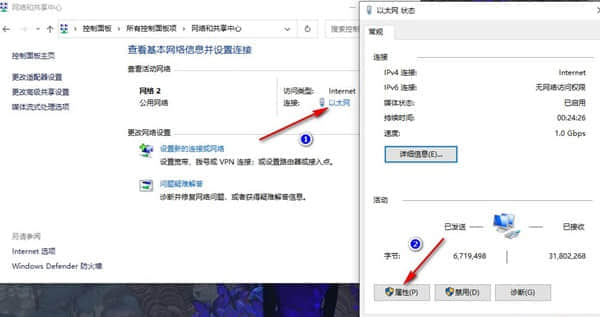
4、第四步,在网络属性页面中,我们找到“Internet协议版本4”,双击打开该选项。
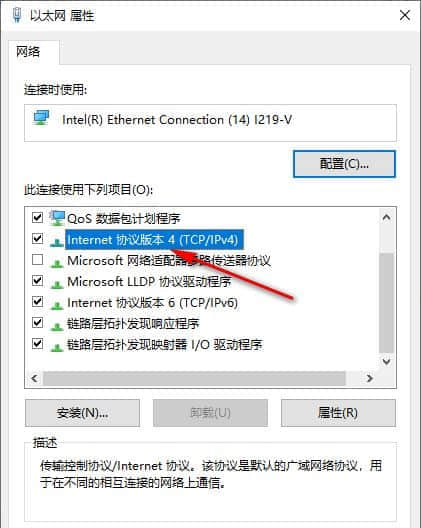
5、第五步,进入Internet协议版本4页面之后,我们在该页面中先点击“使用下面的DNS服务器地址”选项,再在DNS的框内输入自己需要的DNS,最后点击“确定”选项即可。
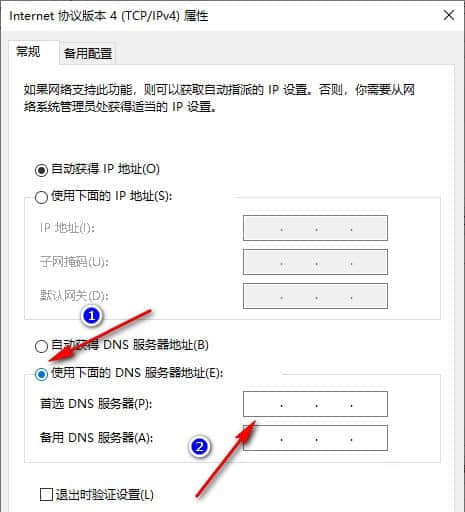
以上就是Win10电脑设置DNS的操作步骤,填入不同的DNS试试看哪个更快,腾讯DNS是119.29.29.29和 182.254.116.116,阿里公共DNS是223.5.5.5 和 223.6.6.6,百度公共DNS是180.76.76.76。